手把手教你网架工程建模ppt
- 格式:pdf
- 大小:732.87 KB
- 文档页数:14
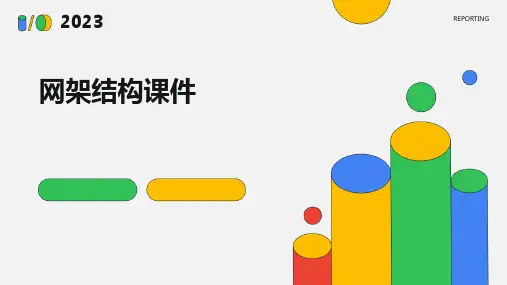


框架结构建模广联达钢结构算量GJG目录01.框架绘制思路和难点02.CAD识别柱梁03. 节点创建方法04.总结工程设置•设置工程基本信息•楼层及油漆等新建轴网•手动绘制•CAD识别处理图纸•比例调整•分割图纸识别柱梁•识别步骤•识别注意事项创建节点•节点创建原则•节点创建方法难点?新建轴网轴网的创建方式:•新建轴网•CAD识别轴网CAD识别柱梁2主要步骤CAD 识别注意事项2有对应的构件手动定义 识别构件列表构件列表要有构件节点正确打开方式创建节点/细部/参数化构件【节点库匹配】类似节点库的节点【自定义节点1】钢板拼装 万能节点/单构件推荐 变通1变通2 变通3节点创建原则和方法节点库创建方法先选主构件后选次构件可以批量布置自动考虑扣减节点创建原则构件类型截面规格相对位置是柱,还是梁,还是其他。
H型、T型、L型。
推荐正交,斜交,偏心立等创建节点/细部/参数化构件【节点库匹配】类似节点库的节点【自定义节点1】钢板拼装(关注万人学钢构)万能节点/单构件批量应用 自动扣减 批量应用 自动扣减 批量应用 手动扣减批量应用不扣减适合新手、高手都OK当节点库里有类似的节点时处于学习状态;高手精准程度不要求;着急出一个工程量;不要求模型显示四种方法绘制门架和节点的方法3软件中过的节点(4/5号板一样)安装 节点图纸给的节点(4/5号板不一样)THANKS 谢谢。






网架工程详解第1章绘制网架01. 设置工程信息02. 识别上弦球、上弦杆03. 识别下弦球、下弦杆04. 识别斜腹杆设置工程信息01◆新建工程,根据图纸设置工程名称、地区、清单定额库等信息,结构类型选为网架结构;◆根据图纸绘制轴网,轴网绘制办法有两种:一种是手动绘制,另一种是通过CAD识别轴网绘制,本工程中轴网比较简单,选择手动绘制即可。
◆添加CAD图纸◆识别构件表--网架球节点材料表◆定位图纸,识别上弦球◆用面式钢板创建网架上下弦所在的平面◆平齐到面--将螺栓球平齐到钢板上表面◆识别网架杆件材料表,识别上弦杆◆执行批量切割◆图元显示功能--隐藏下弦球及下弦杆◆定位图纸,识别下弦球◆平齐到面--将螺栓球平齐到钢板下表面◆识别网架杆件材料表,识别下弦杆◆执行批量零件切割识别斜腹杆04◆识别网架杆件材料表,识别斜腹杆◆手动添加1轴、6轴、W轴和0W轴的腹杆◆执行批量零件切割第2章绘制钢柱01. 绘制钢柱02. 绘制节点03. 创建自定义细部,应用至相同部位绘制钢柱01◆绘制钢柱有两种方式:手动绘制或CAD识别钢柱,此工程中钢柱较少,因此选用手动进行绘制;◆根据图纸新建钢柱,选用智能布置布置钢柱,并调整钢柱标高;◆利用对齐功能调整钢柱的位置绘制节点02◆指定0W轴创建工作平面◆调整视图框,并利用图元显示功能,只显示0W轴的图元◆将视图调整到2D状态下,将柱顶大样的图纸设置比例,并定位到柱顶◆通过描图的方式绘制节点钢板◆切换到无工作平面,利用旋转功能布置另外两个方向的加劲板,并布置螺栓创建自定义细部,应用至全楼03◆将绘制好的节点创建为自定义细部◆利用创建细部—柱帽、柱顶,将该细部应用到其他相同部位第3章布置檩条01. 创建工作平面02. 绘制檩条节点创建工作平面01◆在上弦球所在的平面上,创建一个工作平面◆新建一个截面为H569*100*10*10的钢梁,调整视图框,只显示1轴的图元◆在1轴绘制钢梁,以上弦球面中点为绘制点◆旋转钢梁,使钢梁下表面与上弦球所在平面在一个面上绘制檩条节点02◆绘制檩条支座的竖管--新建截面为HD76*4的腹杆,以上弦球面中点与钢梁上表面棱中点为腹杆的起点和终点,绘制1轴上的腹杆;◆绘制支座的钢板—指定1轴创建工作平面,切换到2D状态;◆将檩条节点大样的图纸手动定位,通过描图的方式绘制出钢板;◆布置檩条◆布置螺栓◆将檩条节点创建为自定义节点,应用到其他相同部位◆删除钢梁◆利用阵列、复制等功能将其他位置的檩条补充完整THANKS 谢谢。


网架工程详解
第1章绘制网架01. 设置工程信息
02. 识别上弦球、上弦杆
03. 识别下弦球、下弦杆
04. 识别斜腹杆
设置工程信息
01
◆新建工程,根据图纸设置工程名称、地区、清单定额库等信息,结构类型选为网架结构;
◆根据图纸绘制轴网,轴网绘制办法有两种:一种是手动绘制,另一种是通过CAD识别轴网绘制,本工程中轴网
比较简单,选择手动绘制即可。
◆添加CAD图纸
◆识别构件表--网架球节点材料表
◆定位图纸,识别上弦球
◆用面式钢板创建网架上下弦所在的平面◆平齐到面--将螺栓球平齐到钢板上表面◆识别网架杆件材料表,识别上弦杆
◆执行批量切割
◆图元显示功能--隐藏下弦球及下弦杆◆定位图纸,识别下弦球
◆平齐到面--将螺栓球平齐到钢板下表面◆识别网架杆件材料表,识别下弦杆
◆执行批量零件切割
识别斜腹杆
04
◆识别网架杆件材料表,识别斜腹杆
◆手动添加1轴、6轴、W轴和0W轴的腹杆
◆执行批量零件切割
第2章绘制钢柱01. 绘制钢柱
02. 绘制节点
03. 创建自定义细部,应
用至相同部位
绘制钢柱
01
◆绘制钢柱有两种方式:手动绘制或CAD识别钢柱,此工程中钢柱较少,因此选用手动进行绘制;
◆根据图纸新建钢柱,选用智能布置布置钢柱,并调整钢柱标高;
◆利用对齐功能调整钢柱的位置
绘制节点
02
◆指定0W轴创建工作平面
◆调整视图框,并利用图元显示功能,只显
示0W轴的图元
◆将视图调整到2D状态下,将柱顶大样的图
纸设置比例,并定位到柱顶
◆通过描图的方式绘制节点钢板
◆切换到无工作平面,利用旋转功能布置另
外两个方向的加劲板,并布置螺栓
创建自定义细部,应用至全楼
03
◆将绘制好的节点创建为自定义细部
◆利用创建细部—柱帽、柱顶,将该细部应用到其他相同部位
第3章布置檩条
01. 创建工作平面
02. 绘制檩条节点
创建工作平面
01
◆在上弦球所在的平面上,创建一个工作平面
◆新建一个截面为H569*100*10*10的钢梁,调整视图框,只显示1轴的图元
◆在1轴绘制钢梁,以上弦球面中点为绘制点
◆旋转钢梁,使钢梁下表面与上弦球所在平面在一个面上
绘制檩条节点
02
◆绘制檩条支座的竖管--新建截面为HD76*4的腹杆,以上弦球面中点与钢梁上表面棱中点为腹杆的起点和终点,
绘制1轴上的腹杆;
◆绘制支座的钢板—指定1轴创建工作平面,切换到2D状态;
◆将檩条节点大样的图纸手动定位,通过描图的方式绘制出钢板;
◆布置檩条
◆布置螺栓
◆将檩条节点创建为自定义节点,应用到其他相同部位
◆删除钢梁
◆利用阵列、复制等功能将其他位置的檩条补充完整
THANKS 谢谢。